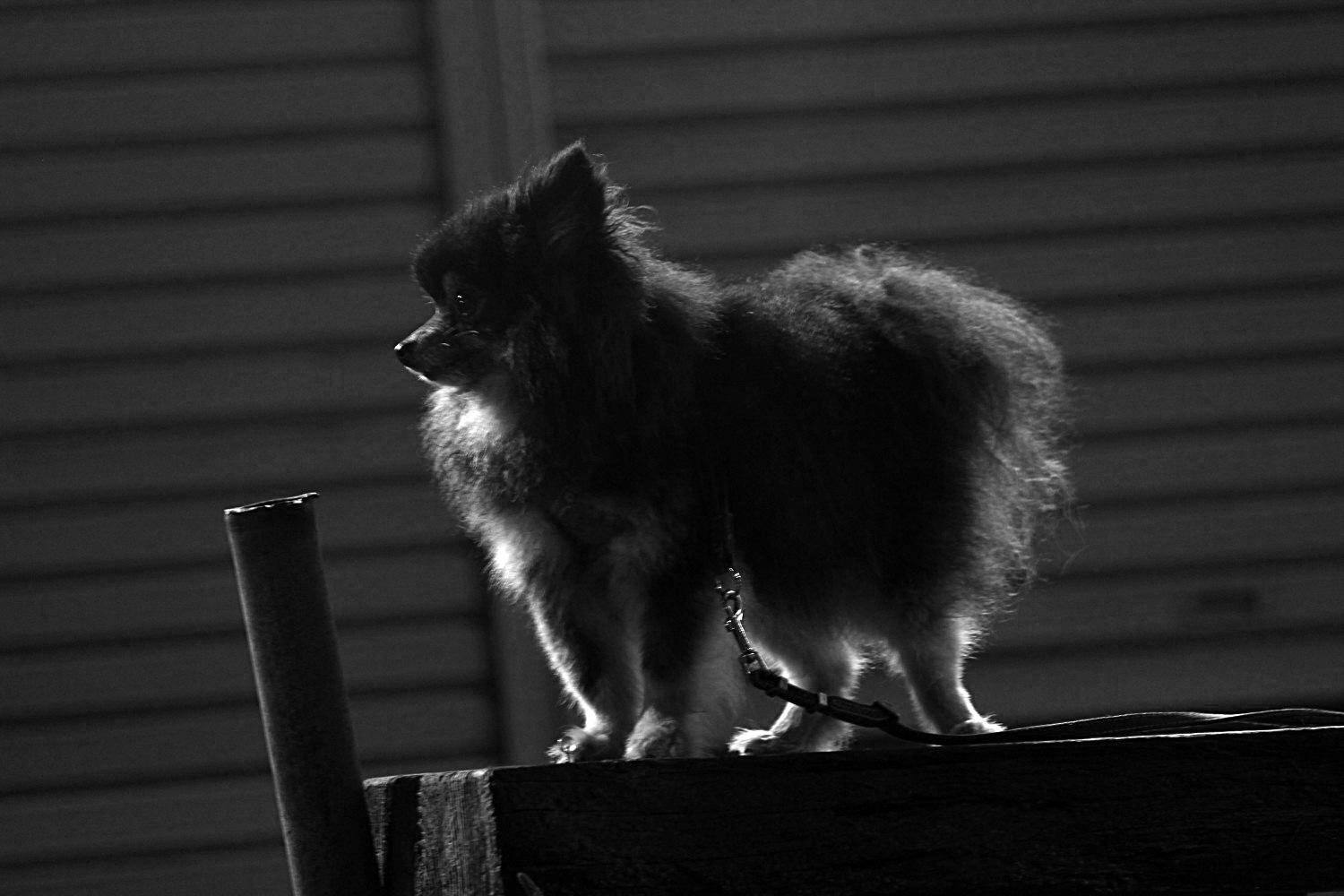View In Browserのインストール
sublime Text 3のブラウザプレビューをショートカットで起動させるプラグイン「View In Browser」
これを使って、Chromeの64bit版をF12キーで起動するように設定していく。
(Dream Weaverの名残)
Package Controlでインストールして、設定を変更していく。
Package Setting > View In Browser > Default
をコピーして
Package Setting > View In Browser > User
に貼り付ける。
念の為、デフォルトブラウザを
"browser": "firefox"
から
"browser": "chrome64"
に変更。
ショートカットの変更
key bindingsを変更していきます。
Preferences > key bindings > User
{ "keys": [ "ctrl+shift+v" ], "command": "view_in_browser" },
{ "keys": [ "super+f12" ], "command": "view_in_browser", "args": { "browser": "firefox" } },
{ "keys": [ "f12" ], "command": "view_in_browser", "args": { "browser": "chrome64" } },
{ "keys": [ "ctrl+shift+i" ], "command": "view_in_browser", "args": { "browser": "iexplore" } }
を追加
おまけ:ソースフォーマット
{ "keys": ["ctrl+shift+r"], "command": "reindent" , "args": { "single_line": false } }
おまけ2:改行
{ "keys": ["shift+enter"], "command": "insert", "args": {"characters": "<br />" } },
{ "keys": ["ctrl+enter"], "command": "insert", "args": {"characters": "<br>" } }